主页 > 经验 >
路由器怎么设置密码 华为HG232无线路由器怎么设置密码
路由器怎么设置密码 华为HG232无线路由器怎么设置密码 华为HG232无线路由器配置简单,不过对于没有网络基础的用户来说,完成路由器的安装和设置密码,仍然有一定的困难,本文主要介绍华为HG232无线路由器设置密码的方法!
华为HG232无线路由器设置密码的方法
首先当然是要连接好无线路由器和电脑,这个在这里就不进行讲解了。这里主要讲解无线路由器密码怎么设置。
开始:在连接好的电脑中打开IE浏览器,输入无线路由器的默认ip地址:192.168.1.1,然后回车打开如下界面,输入用户名和密码(这里注意,接着看)
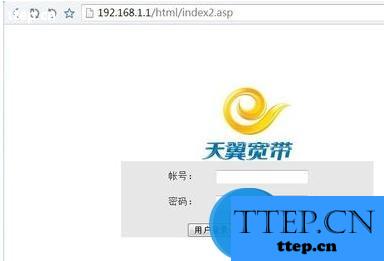
用户名和密码不要使用路由器背后的默认密码,我选择实用的是这款无线路由器的超级用户名和密码(超级用户名:telecomadmin 超级密码: nE7jA%5m),打开后,进入如下默认界面:
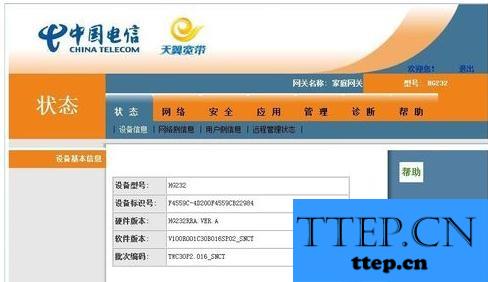
然后依次在中间的菜单中打开“网络”--》“WLIN配置”后,打开如下配置界面
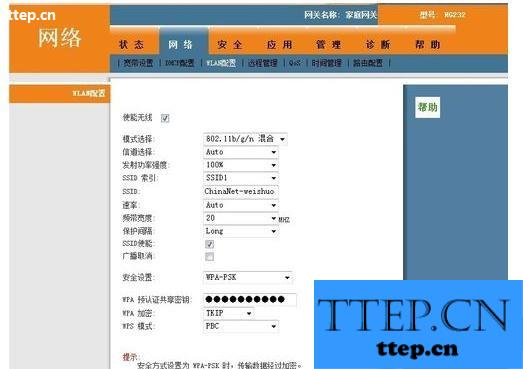
我们重点配置的是如下图标出的这部分,红色横线划掉的那里是可以修改的,也就是你搜索到无限网络的名字,“-”前面是电信禁止修改的。密码处填写自己喜欢的密码后,其他的保持默认即可。
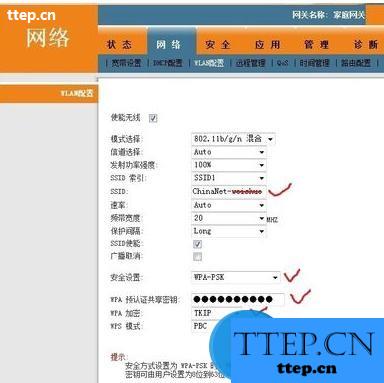
END
华为HG232无线路由器设置密码的方法
首先当然是要连接好无线路由器和电脑,这个在这里就不进行讲解了。这里主要讲解无线路由器密码怎么设置。
开始:在连接好的电脑中打开IE浏览器,输入无线路由器的默认ip地址:192.168.1.1,然后回车打开如下界面,输入用户名和密码(这里注意,接着看)
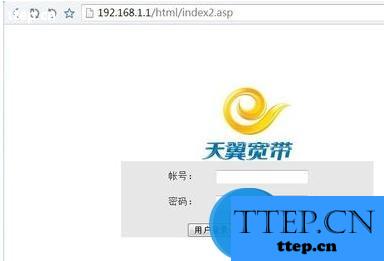
用户名和密码不要使用路由器背后的默认密码,我选择实用的是这款无线路由器的超级用户名和密码(超级用户名:telecomadmin 超级密码: nE7jA%5m),打开后,进入如下默认界面:
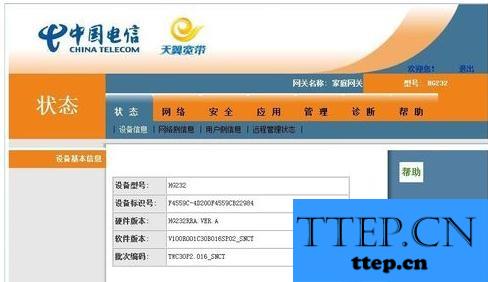
然后依次在中间的菜单中打开“网络”--》“WLIN配置”后,打开如下配置界面
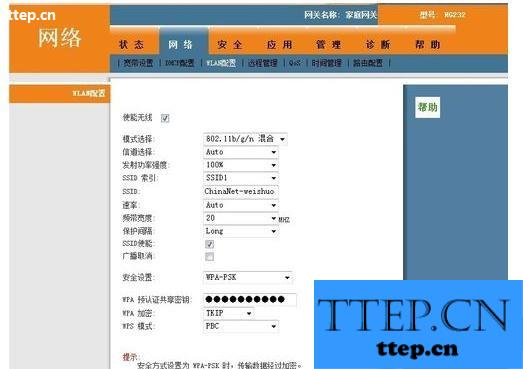
我们重点配置的是如下图标出的这部分,红色横线划掉的那里是可以修改的,也就是你搜索到无限网络的名字,“-”前面是电信禁止修改的。密码处填写自己喜欢的密码后,其他的保持默认即可。
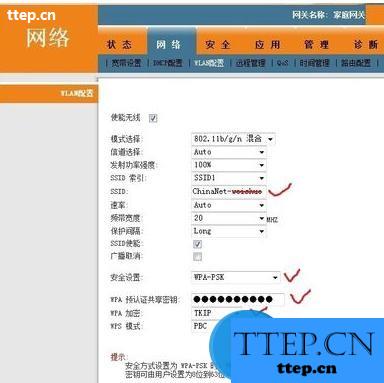
END
- 最近发表
- 赞助商链接
